Проект PHP Apache с виртуальным хостом
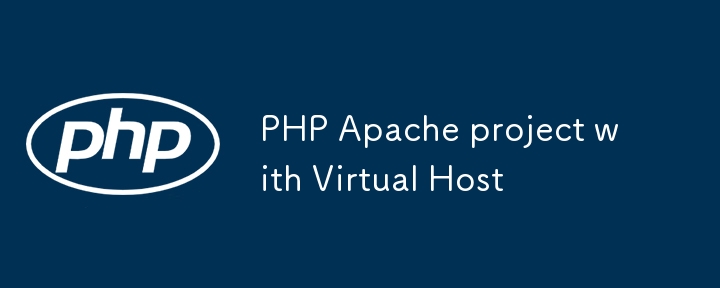
Создайте каталог проекта
Сначала создайте каталог для своего проекта. Например, давайте создадим каталог с именем php:
sudo mkdir /var/www/html/php
Создайте тестовый файл PHP
создайте файл index.php в каталоге вашего проекта:
echo "Установить разрешения для каталога
Установите соответствующие разрешения, чтобы Apache мог получить доступ к каталогу:
sudo chown -R www-data:www-data /var/www/html/php sudo chmod -R 755 /var/www/html/phpКоманда sudo chown -R www-data:www-data /var/www/html/php выполняет следующие действия:
-R: эта опция указывает, что операция должна выполняться рекурсивно, т.е. не только над указанным каталогом, но также над всеми его подкаталогами и файлами.
www-data:www-data: указывает, что пользователь и группа, которые станут новыми владельцами файлов, являются www-data. Это обычный пользователь и группа в системах Linux, которые служат пользователем по умолчанию для веб-серверов, таких как Apache и Nginx.
/var/www/php: это путь к каталогу, свойства которого изменяются.
Команда sudo chmod -R 755 /var/www/html/php выполняет следующие действия:
755: Это режим разрешений:
Первое число (7) дает владельцу файла (или каталога) разрешения на чтение (4), запись (2) и выполнение (1), всего 7.
Второе число (5) дает группе разрешения на чтение (4) и выполнение (1), но не права на запись, всего 5.
Третье число (5) также дает другим пользователям разрешения на чтение (4) и выполнение (1), но не разрешения на запись, всего 5.
В целом, эта команда изменяет права доступа ко всем файлам и каталогам в /var/www/html/php, позволяя владельцу иметь полный контроль (чтение, запись и выполнение), в то время как группа и другие пользователи имеют право только на чтение. и разрешения на выполнение. Это часто встречается в средах веб-серверов, чтобы гарантировать, что сервер может получить доступ к необходимым файлам без ущерба для безопасности.
Создайте файл конфигурации виртуального хоста.
Создайте новый файл конфигурации для вашего виртуального хоста. Файл должен иметь то же имя, что и проект php:
sudo your_editor /etc/apache2/sites-available/php.confДобавьте конфигурацию виртуального хоста
Добавьте в файл следующую конфигурацию:
ServerAdmin webmaster@localhost ServerName php.info DocumentRoot /var/www/html/php AllowOverride All Require all granted ErrorLog ${APACHE_LOG_DIR}/php_error.log CustomLog ${APACHE_LOG_DIR}/php_access.log combined Давайте разберем каждую часть кода:
- Это начало блока конфигурации виртуального хоста, который прослушивает порт 80, который является портом по умолчанию для HTTP. Звездочка (*) означает, что виртуальный хост будет принимать соединения с любого IP-адреса.
Администратор сервера, вебмастер@localhost
- Определяет адрес электронной почты администратора сервера. Этот адрес электронной почты можно использовать в сообщениях об ошибках или когда пользователю необходимо связаться с администратором.
Имя сервера php.info
- Указывает имя сервера, к которому применяется этот параметр. В этом случае виртуальный хост будет отвечать на запросы php.info. Важно, чтобы это имя правильно разрешалось в IP-адрес сервера (обычно настраивается в файле /etc/hosts или в DNS).
Корень документа /var/www/html/php
- Определяет каталог, содержащий файлы, которые будут обслуживаться при доступе к имени сервера (в данном случае php.info). В этом примере файлы расположены в /var/www/html/php.
- В этом блоке задаются конкретные настройки для указанного каталога. Настройки в этом блоке влияют на поведение Apache для этого конкретного каталога.
Разрешить переопределить все
- Это позволяет файлам .htaccess внутри каталога /var/www/html/php/ переопределять настройки Apache. Это означает, что разработчики могут использовать файлы .htaccess для настройки правил, таких как перенаправление или контроль доступа, без необходимости редактировать основной файл конфигурации Apache.
Требовать все разрешения
- Разрешает всем пользователям доступ к каталогу. Это означает, что любой может получить доступ к файлам внутри /var/www/html/php/ без ограничений.
- Журнал ошибок ${APACHE_LOG_DIR}/php_error.log
Указывает путь к файлу журнала ошибок Apache для этого виртуального хоста. ${APACHE_LOG_DIR} — это переменная, которая обычно задается в основном файле конфигурации Apache и указывает на каталог, в котором хранятся журналы. Здесь ошибки, связанные с этим виртуальным хостом, будут записываться в файл php_error.log.
CustomLog ${APACHE_LOG_DIR}/php_access.log в сочетании
Определяет путь к файлу журнала доступа Apache для этого виртуального хоста. Как и ErrorLog, здесь также используется переменная ${APACHE_LOG_DIR}. В комбинированном формате записывается информация о запросах, включая IP-адрес клиента, время запроса, метод HTTP, запрошенный URL-адрес, код состояния и пользовательский агент.
Включить виртуальный хост
Включите новый виртуальный хост с помощью команды:
sudo a2ensite php.conf
Активируйте модуль перезаписи (при необходимости)
Если вам нужно использовать .htaccess или перезаписать URL-адреса, активируйте модуль перезаписи Apache:
sudo a2enmod rewrite
Добавить имя сервера в хосты
Чтобы получить доступ к вашему проекту с использованием определенного вами имени сервера (php.info), добавьте запись в файл /etc/hosts:
sudo your_editor /etc/hosts
Добавьте в конец файла следующую строку:
127.0.0.1 php.info
Перезапустите Apache
Перезапустите Apache, чтобы изменения вступили в силу:
sudo systemctl restart apache2
Доступ к проекту
Теперь вы можете получить доступ к своему проекту в браузере, набрав http://php.info.
-
 Как расположить Div абсолютно вправо, не нарушая поток контента: решение дилеммы Float:right vs. Position:absoluteПроблема с плавающим вправо и абсолютным позиционированием решенаВ вашем стремлении к созданию элемента div, который плавно выравнивается справа от ро...программирование Опубликовано 9 ноября 2024 г.
Как расположить Div абсолютно вправо, не нарушая поток контента: решение дилеммы Float:right vs. Position:absoluteПроблема с плавающим вправо и абсолютным позиционированием решенаВ вашем стремлении к созданию элемента div, который плавно выравнивается справа от ро...программирование Опубликовано 9 ноября 2024 г. -
 Как регистрировать HTTP-ответы без изменения http.ResponseWriter?Регистрация HTTP-ответа в http.HandleFuncВ этой статье обсуждается альтернативный подход к получению HTTP-ответа для целей регистрации, не прибегая к ...программирование Опубликовано 9 ноября 2024 г.
Как регистрировать HTTP-ответы без изменения http.ResponseWriter?Регистрация HTTP-ответа в http.HandleFuncВ этой статье обсуждается альтернативный подход к получению HTTP-ответа для целей регистрации, не прибегая к ...программирование Опубликовано 9 ноября 2024 г. -
 Как я могу эффективно использовать обратные вызовы в PHP?Реализация обратных вызовов в PHPТермин «обратный вызов» в PHP охватывает как строки, так и массивы, которые действуют как указатели на функции. В PHP...программирование Опубликовано 9 ноября 2024 г.
Как я могу эффективно использовать обратные вызовы в PHP?Реализация обратных вызовов в PHPТермин «обратный вызов» в PHP охватывает как строки, так и массивы, которые действуют как указатели на функции. В PHP...программирование Опубликовано 9 ноября 2024 г. -
 Как проверить элементы в Chrome и Firefox?Вы когда-нибудь задумывались, какие элементы лежат в основе красивого веб-сайта? Узнайте, как проверять элементы в Chrome и Firefox. Каждая визуально...программирование Опубликовано 9 ноября 2024 г.
Как проверить элементы в Chrome и Firefox?Вы когда-нибудь задумывались, какие элементы лежат в основе красивого веб-сайта? Узнайте, как проверять элементы в Chrome и Firefox. Каждая визуально...программирование Опубликовано 9 ноября 2024 г. -
 Почему я получаю ошибку «Неразрешенный внешний символ» при установке статического поля в C++?Неразрешенный внешний символ для поля статического объектаВ этой статье исследуется сообщение об ошибке «ошибка LNK2001: неразрешенный внешний символ»...программирование Опубликовано 9 ноября 2024 г.
Почему я получаю ошибку «Неразрешенный внешний символ» при установке статического поля в C++?Неразрешенный внешний символ для поля статического объектаВ этой статье исследуется сообщение об ошибке «ошибка LNK2001: неразрешенный внешний символ»...программирование Опубликовано 9 ноября 2024 г. -
 Как эффективно удалить конечные нули из десятичных чисел в PHP?Удаление конечных нулей из десятичных чисел в PHPВ PHP удаление конечных нулевых цифр из десятичных чисел может быть распространенной задачей. Рассмот...программирование Опубликовано 9 ноября 2024 г.
Как эффективно удалить конечные нули из десятичных чисел в PHP?Удаление конечных нулей из десятичных чисел в PHPВ PHP удаление конечных нулевых цифр из десятичных чисел может быть распространенной задачей. Рассмот...программирование Опубликовано 9 ноября 2024 г. -
 Как я могу добиться зебрового чередования в таблицах с помощью nth-child() в Internet Explorer 8?Поддержка CSS для nth-child() в Internet Explorer 8.В современных браузерах элемент CSS nth-child() обычно используется используется для достижения эф...программирование Опубликовано 9 ноября 2024 г.
Как я могу добиться зебрового чередования в таблицах с помощью nth-child() в Internet Explorer 8?Поддержка CSS для nth-child() в Internet Explorer 8.В современных браузерах элемент CSS nth-child() обычно используется используется для достижения эф...программирование Опубликовано 9 ноября 2024 г. -
 Как сохранить контекст с помощью this при использовании setTimeout в JavaScript?Использование setTimeout и сохранение контекста с этим в JavaScriptПри использовании функции setTimeout в JavaScript важно знать, как она обрабатывает...программирование Опубликовано 9 ноября 2024 г.
Как сохранить контекст с помощью this при использовании setTimeout в JavaScript?Использование setTimeout и сохранение контекста с этим в JavaScriptПри использовании функции setTimeout в JavaScript важно знать, как она обрабатывает...программирование Опубликовано 9 ноября 2024 г. -
 Как безопасно запускать исполняемые файлы на C++: почему CreateProcess() — ваш лучший выбор?Использование CreateProcess() для запуска исполняемых файловВ этом руководстве мы рассмотрим, как открыть исполняемый файл (.exe) из другого исполняем...программирование Опубликовано 9 ноября 2024 г.
Как безопасно запускать исполняемые файлы на C++: почему CreateProcess() — ваш лучший выбор?Использование CreateProcess() для запуска исполняемых файловВ этом руководстве мы рассмотрим, как открыть исполняемый файл (.exe) из другого исполняем...программирование Опубликовано 9 ноября 2024 г. -
 Улучшите свою машинописную игру с помощью этих операторовНулевой оператор объединения (??) Оператор ?? используется для предоставления значения по умолчанию при работе с нулевым или неопределенным значением...программирование Опубликовано 9 ноября 2024 г.
Улучшите свою машинописную игру с помощью этих операторовНулевой оператор объединения (??) Оператор ?? используется для предоставления значения по умолчанию при работе с нулевым или неопределенным значением...программирование Опубликовано 9 ноября 2024 г. -
 Началось голосование за лучшие работы jsGames!В этом году в конкурсе js13kGames будет представлено 189 новых крошечных игр с ограниченным размером — поздравляем каждого из вас, кому удалось отправ...программирование Опубликовано 9 ноября 2024 г.
Началось голосование за лучшие работы jsGames!В этом году в конкурсе js13kGames будет представлено 189 новых крошечных игр с ограниченным размером — поздравляем каждого из вас, кому удалось отправ...программирование Опубликовано 9 ноября 2024 г. -
 Как отсортировать массив объектов по дате в PHP?Сортировка массива объектов по датеВ PHP мы часто сталкиваемся с необходимостью сортировки массива объектов по определенному свойству, например поле д...программирование Опубликовано 9 ноября 2024 г.
Как отсортировать массив объектов по дате в PHP?Сортировка массива объектов по датеВ PHP мы часто сталкиваемся с необходимостью сортировки массива объектов по определенному свойству, например поле д...программирование Опубликовано 9 ноября 2024 г. -
 Как правильно перебирать выбранные элементы с помощью document.querySelectorAll?Циклическое перебор выбранных элементов с помощью document.querySelectorAllЧасто в веб-разработке требуется циклическое перебор выбранных элементов. d...программирование Опубликовано 9 ноября 2024 г.
Как правильно перебирать выбранные элементы с помощью document.querySelectorAll?Циклическое перебор выбранных элементов с помощью document.querySelectorAllЧасто в веб-разработке требуется циклическое перебор выбранных элементов. d...программирование Опубликовано 9 ноября 2024 г. -
 Как обнаружить нажатие клавиатуры с помощью jQuery: подробное руководствоОбнаружение нажатия клавиши Enter с помощью jQuery: подробное руководствоОбнаружение ввода пользователя имеет решающее значение для создания интеракти...программирование Опубликовано 9 ноября 2024 г.
Как обнаружить нажатие клавиатуры с помощью jQuery: подробное руководствоОбнаружение нажатия клавиши Enter с помощью jQuery: подробное руководствоОбнаружение ввода пользователя имеет решающее значение для создания интеракти...программирование Опубликовано 9 ноября 2024 г. -
 Улучшение производительности приложений Spring Boot. Часть IIВ первой части этой статьи мы узнали, как повысить производительность наших приложений, заменив Tomcat на Undertow, что высокопроизводительный веб-сер...программирование Опубликовано 9 ноября 2024 г.
Улучшение производительности приложений Spring Boot. Часть IIВ первой части этой статьи мы узнали, как повысить производительность наших приложений, заменив Tomcat на Undertow, что высокопроизводительный веб-сер...программирование Опубликовано 9 ноября 2024 г.
Изучайте китайский
- 1 Как сказать «гулять» по-китайски? 走路 Китайское произношение, 走路 Изучение китайского языка
- 2 Как сказать «Сесть на самолет» по-китайски? 坐飞机 Китайское произношение, 坐飞机 Изучение китайского языка
- 3 Как сказать «сесть на поезд» по-китайски? 坐火车 Китайское произношение, 坐火车 Изучение китайского языка
- 4 Как сказать «поехать на автобусе» по-китайски? 坐车 Китайское произношение, 坐车 Изучение китайского языка
- 5 Как сказать «Ездить» по-китайски? 开车 Китайское произношение, 开车 Изучение китайского языка
- 6 Как будет плавание по-китайски? 游泳 Китайское произношение, 游泳 Изучение китайского языка
- 7 Как сказать «кататься на велосипеде» по-китайски? 骑自行车 Китайское произношение, 骑自行车 Изучение китайского языка
- 8 Как поздороваться по-китайски? 你好Китайское произношение, 你好Изучение китайского языка
- 9 Как сказать спасибо по-китайски? 谢谢Китайское произношение, 谢谢Изучение китайского языка
- 10 How to say goodbye in Chinese? 再见Chinese pronunciation, 再见Chinese learning

























